Yoast SEO : guide complet — installer, activer et paramétrer (version gratuite)

Yoast SEO, c’est quoi exactement ? Yoast SEO est un plugin WordPress conçu pour faciliter l’optimisation de votre site pour les moteurs de recherche. Il regroupe des fonctions techniques et éditoriales : génération de sitemap XML, gestion des balises meta title et meta description, contrôle de l’indexation (noindex), réglages pour les réseaux sociaux (Open Graph / Twitter Card), analyse de la lisibilité et du référencement de chaque page, gestion des données structurées (Schema) et bien d’autres outils destinés à guider pas à pas toute personne, qu’elle soit débutante ou confirmée, vers de meilleures pratiques en référencement naturel.
En version gratuite, Yoast offre déjà la majeure partie des fonctionnalités nécessaires pour optimiser le contenu et la structure d’un site : il aide à choisir des mots-clés, à rédiger des titres optimisés, à produire des descriptions attractives, et à garantir que Google indexe correctement les pages importantes. Enfin, Yoast automatise des aspects techniques qui demanderaient habituellement des compétences en développement, comme la création d’un sitemap ou l’implémentation des balises canoniques. Autrement dit, Yoast SEO transforme un site WordPress en un site plus lisible par les moteurs et plus visible pour les internautes, sans obliger à plonger dans des fichiers serveur ou des schémas complexes.
Table des matières
Pré-requis et bonnes pratiques avant l’installation
Avant d’installer Yoast SEO, il est recommandé de vérifier quelques éléments sur votre site WordPress. Assurez-vous que WordPress est à jour, que vous disposez d’un accès administrateur, et effectuez une sauvegarde complète (fichiers + base de données). Une sauvegarde évite toute mauvaise surprise en cas d’incompatibilité ou d’erreur. Vérifiez également que votre thème respecte les standards WordPress (notamment l’appel à wp_head() et wp_footer()), car Yoast injecte des balises dans ces hooks. Enfin, si vous utilisez déjà un autre plugin SEO, préparez-vous à importer ses réglages ou à désactiver l’ancien plugin pour éviter les conflits de balises et de sitemap.
Étape 1 — Installer et activer Yoast SEO (version gratuite)
Connectez-vous à votre tableau de bord WordPress.
Dans le menu latéral, allez sur Extensions → Ajouter.
Dans le champ de recherche, tapez Yoast SEO. Le plugin officiel apparaît généralement en tête de liste (éditeur : Yoast).
Cliquez sur Installer maintenant, puis sur Activer une fois l’installation terminée.
Après activation, un menu SEO (logo Yoast) s’ajoute au tableau de bord. Vous pouvez dès lors commencer la configuration. Si WordPress signale un message d’erreur lors de l’activation, vérifiez la version PHP de votre hébergement (Yoast recommande une version récente), et consultez les logs d’erreur du serveur.
Étape 2 — L’assistant de configuration initiale (step-by-step)
Dès l’activation, Yoast propose un assistant de configuration. Ce guide interactif permet de définir les réglages essentiels. Suivez chaque étape attentivement. Si vous avez des difficultés avec la configuration initiale n’hésitez pas à me contacter afin de réserver une formation wordpress en ligne.
1. Lancer l’assistant
Rendez-vous dans SEO → Général → Assistant de configuration et cliquez sur Configuration.
2. Type de site
Yoast demande quel type de site vous gérez : blog, site d’entreprise, boutique en ligne, négationnel, etc. Sélectionnez l’option la plus fidèle à votre activité. Cette information sert à affiner les données structurées (Schema.org) et la façon dont Yoast présente votre site aux moteurs.
3. Organisation ou personne
Indiquez si le site représente une organisation ou une personne. Pour une entreprise, insérez le nom officiel et le logo (le logo sera intégré dans les balises Graph et Schema). Pour une personne, insérez le nom complet. Ces informations améliorent l’affichage enrichi dans les résultats.
4. Informations sociales
Ajoutez les comptes sociaux principaux (Facebook, Twitter, Instagram, LinkedIn, etc.). Yoast s’en servira pour générer les métadonnées Open Graph et Twitter Card afin d’optimiser l’apparence des partages.
5. Visibilité des pages
Yoast propose ensuite de définir l’indexation par défaut des contenus : articles, pages, médias (fichiers joints), catégories. Pour la plupart des sites, il est conseillé d’autoriser l’indexation des articles et pages, d’autoriser les catégories, et de rediriger les pages de médias vers le fichier média (pour éviter du contenu dupliqué). Ces choix peuvent être modifiés ultérieurement.
6. Multiple auteurs
Si votre site a plusieurs contributeurs, indiquez-le. Yoast gère les archives auteur en conséquence (noindex pour éviter le contenu dupliqué si nécessaire).
7. Paramètres avancés et résumé
L’assistant affiche un résumé. Finalisez la configuration. À ce stade, Yoast a défini une base. Il reste à affiner les réglages détaillés pour chaque type de contenu.
Étape 3 — Paramètres généraux : fonctions essentielles et sécurité
Dans SEO → Réglages, la page générale regroupe des onglets importants. Parcourez-les et vérifiez les options suivantes :
Fonctionnalités
Activez l’analyse SEO, l’analyse de lisibilité, la prévisualisation des partages sociaux, et le sitemap XML. Ces outils sont essentiels en version gratuite. L’option “suggestions de liens internes” peut aussi être activée pour vous aider à structurer le maillage interne.
Outils pour les webmasters
Yoast permet d’insérer les balises de vérification pour Google Search Console, Bing, Yandex, et Baidu directement depuis l’interface. Si vous avez déjà vérifié votre site par un autre moyen (fichier HTML, meta), vous pouvez laisser vide. Il est recommandé d’ajouter la propriété Search Console pour suivre les performances.
Permissions
L’onglet “Sécurité” offre une option qui empêche les éditeurs (rôles non-administrateurs) d’accéder à certaines fonctions avancées (par exemple forcer un noindex). Laisser cette protection activée limite les risques d’erreur sur des sites gérés par plusieurs éditeurs.
Étape 4 — Apparence dans les résultats de recherche (Search Appearance)
Cet onglet est critique pour définir comment votre site apparaît dans Google.
Types de contenu
Pour chaque type (articles, pages, média, produit), vous pouvez définir un modèle de titre SEO et une méta description par défaut. Les variables Yoast (%title%, %sep%, %sitename%, etc.) permettent d’automatiser la génération des titres. Exemple recommandé pour articles : %title% %%sep%% %sitename%. Pour les pages, privilégiez souvent %title% - %sitename%.
Vous pouvez également définir si tel type de contenu doit être indexé. Par exemple, si vous avez des pages internes non pertinentes pour le SEO, configurez-les en noindex.
Taxonomies et archives
Indiquez si les catégories et étiquettes doivent être indexées. La pratique courante : indexer les catégories si elles apportent une valeur SEO, et désindexer les étiquettes (souvent sources de pages fines ou dupliquées). Pour les archives date/auteur, la plupart des sites bénéficient d’un noindex pour éviter le duplicate content.
Médias
Activez la redirection des pages pièces-jointes vers le fichier média ; cela évite la duplication inutile.
Fil d’Ariane (breadcrumbs)
Activez le fil d’Ariane si le thème ne le gère pas. Yoast fournit le code PHP à insérer dans le template (<?php if ( function_exists('yoast_breadcrumb') ) { yoast_breadcrumb('<p id="breadcrumbs">','</p>'); } ?>) pour afficher le fil d’Ariane. Cela améliore la navigation et le rich snippet dans Google.
Étape 5 — Réseaux sociaux, sitemap XML, et données structurées
Réseaux sociaux
Dans SEO → Réseaux sociaux, liez vos comptes. Paramétrez l’image par défaut pour les partages (Open Graph). Pour chaque page, Yoast permet ensuite de personnaliser l’aperçu social (titre, description, image) depuis l’éditeur WordPress. Cela garantit une meilleure visibilité lors du partage sur Facebook ou Twitter.
Sitemap XML
Yoast génère automatiquement un sitemap XML. Rendez-vous sur votresite.com/sitemap_index.xml pour vérifier son accessibilité. Soumettez cet URL dans Google Search Console (index → Sitemaps). Le sitemap doit inclure les pages prioritaires et exclure les pages noindex. Si certaines pages apparaissent malgré le noindex, vérifiez les réglages de type de contenu et réinitialisez éventuellement le plugin.
Données structurées (Schema)
Yoast injecte des données Schema de base (Site, Organisation/Person, Articles). Dans les réglages généraux, vous avez défini si le site est une personne ou une organisation. Pour enrichir le Schema (logo, coordonnées), complétez ces champs. Pour des schémas très spécifiques (recipes, events), il faudra parfois un plugin additionnel spécialisé.
Étape 6 — Utiliser Yoast pour optimiser un article / une page (step-by-step)
Voici un processus détaillé, étape par étape, pour optimiser correctement un contenu avec la version gratuite de Yoast.
Étape 6.1 — Choisir un focus keyphrase
Avant la rédaction, définissez la phrase clé (mot-clé) principale. Renseignez-la dans le champ Focus keyphrase de Yoast. En version gratuite, un seul keyphrase est possible. Sélectionnez une phrase réaliste, ni trop concurrentielle ni trop vague.
Étape 6.2 — Rédiger le titre et la meta description
Rédigez un titre (H1) incluant la phrase clé, puis personnalisez le titre SEO et la meta description dans la boîte Yoast. La meta description doit être concise, incitative et contenir le mot-clé. Respectez les longueurs suggérées par Yoast (titre ~50–60 caractères, description ~150–160).
Étape 6.3 — Structurer le texte
Créez une introduction claire qui inclut la phrase clé et expose l’intention de l’article. Utilisez des sous-titres (H2, H3) pour organiser le contenu. Les paragraphes courts facilitent la lecture. Yoast évalue la lisibilité en prenant en compte la longueur des phrases, l’utilisation de la voix passive, les transitions, et la distribution des sous-titres. Visez plusieurs voyants verts en lisibilité sans sacrifier la naturalité.
Étape 6.4 — Densité et placement du mot-clé
Insérez naturellement la phrase clé dans l’introduction, dans au moins un sous-titre, et plusieurs fois dans le corps du texte (sans sur-optimiser). Yoast analyse la densité et placera des indicateurs. N’oubliez pas les variantes et synonymes ; Google comprend aujourd’hui le sens sémantique.
Étape 6.5 — Optimiser les images
Chaque image doit avoir un texte alternatif (alt) pertinent, une légende si nécessaire, et une taille adaptée pour la performance. Le texte alt est l’occasion d’inclure la phrase clé lorsque c’est pertinent. Yoast ne gère pas directement le alt, mais l’analyse SEO prend en compte les images.
Étape 6.6 — Liens internes et externes
Insérez des liens internes vers d’autres pages de votre site (cela renforce la structure interne) et des liens externes vers des sources fiables. Yoast propose des suggestions de liens internes avec son outil. La présence de liens contextuels améliore l’autorité et l’expérience utilisateur.
Étape 6.7 — Évaluer les signaux Yoast
Avant publication, vérifiez les voyants Yoast : SEO et Lisibilité. Corrigez les éléments rouges et orange. Les voyants ne sont pas des obligations absolues mais des guides : il est parfois acceptable de garder une remarque orange si la soltuion proposée altère la qualité de lecture.
Étape 6.8 — Aperçu social et partage
Dans l’onglet Social de Yoast, personnalisez l’aperçu Facebook et Twitter : titre, description et image. Ainsi, l’article sera mis en valeur lors du partage.
Étape 6.9 — Publication et monitoring
Après publication, soumettez l’URL dans Google Search Console (inspection d’URL → demander l’indexation). Surveillez les impressions et clics via la Search Console, et les interactions via Google Analytics. Les données vous permettront d’ajuster le contenu ultérieurement.
Étape 7 — Vérifications externes : Google Search Console & Sitemap
La soumission du sitemap à Google Search Console est essentielle. Connectez-vous à la Search Console, choisissez la propriété de votre site, et dans Index > Sitemaps, entrez sitemap_index.xml. Cela accélère l’indexation. Utilisez la fonctionnalité Inspection d’URL pour vérifier l’état d’indexation d’une page et déboguer les problèmes (page bloquée par robots.txt, erreur 404, etc.). Vous pouvez aussi lier Search Console à Google Analytics pour une vision plus complète.
Astuces avancées, erreurs courantes et dépannage
Sitemap non accessible
Si sitemap_index.xml renvoie une erreur, vérifiez les permaliens (Réglages → Permaliens) ; un réglage incorrect peut casser la génération. Purgez le cache (plugin de cache ou serveur) et réessayez. En cas de serveur strict (mod_security), contactez l’hébergeur.
Pages en noindex involontaire
Si certaines pages importantes disparaissent de Google, vérifiez les réglages “Afficher dans les résultats de recherche” pour chaque type de contenu, puis la balise meta robots (dans le code source : <meta name="robots" content="noindex,follow">). Les pages protégées par mot de passe ou celles marquées noindex ne seront pas indexées.
Conflit avec d’autres plugins SEO
Ne laissez qu’un seul plugin SEO actif. Lancer deux plugins qui gèrent les mêmes balises (meta, sitemap) crée des conflits et un risque d’erreurs d’indexation. Si vous migrez depuis un autre plugin, utilisez l’outil d’import de Yoast pour reprendre les réglages.
Problèmes d’affichage social
Si vos partages n’affichent pas la bonne image, utilisez l’outil de débogage de Facebook (Sharing Debugger) et la fonctionnalité d’extraction de l’URL. Parfois, il est nécessaire de forcer la ré-scraping.
Performance
Yoast est léger, mais l’accumulation de plugins peut ralentir le site. Activez uniquement les modules nécessaires et utilisez un plugin de cache. Évitez les analyses SEO en continu sur de très grands sites sans optimisation serveur.
Checklist finale (à exécuter après configuration)
Yoast installé et activé.
Assistant de configuration complété (organisation/personne, social).
Sitemap testé et soumis à Google Search Console.
Types de contenu vérifiés (index/noindex).
Fil d’Ariane (breadcrumbs) activé et intégré au thème si désiré.
Modèles de titre et méta descriptions configurés.
Analyse de lisibilité et SEO activée.
Paramètres des réseaux sociaux définis (image par défaut).
Import/Export des réglages sauvegardé (outil Yoast).
Vérification Google Search Console et monitoring en place.
Bonnes pratiques SEO avec Yoast au quotidien
Adoptez une routine simple : avant publication, passez votre texte dans Yoast pour vérifier lisibilité et SEO. Vérifiez l’aperçu mobile et social. Après publication, suivez les performances via Search Console et Analytics et ajustez le contenu si nécessaire. Réécrivez et améliorez les pages qui performent mal : c’est souvent la façon la plus rapide d’augmenter le trafic organique.
Conclusion
Yoast SEO en version gratuite offre un ensemble d’outils puissants pour optimiser le référencement naturel d’un site WordPress, qu’il s’agisse d’un blog, d’un site vitrine ou d’une boutique. En suivant ce guide pas-à-pas — de l’installation à la configuration avancée et à l’optimisation des contenus — vous disposerez d’une base solide pour rendre vos pages plus lisibles par les moteurs et plus attractives pour les internautes. Gardez à l’esprit que le SEO est un travail continu : Yoast facilite ce travail, mais c’est l’amélioration régulière des contenus, la qualité des liens et une bonne expérience utilisateur qui assureront une progression durable dans les résultats de recherche.

Je suis Alexis GRIVEAU.
Formateur WordPress, webmaster, et consultant SEO, j’écris sur le web depuis plusieurs années maintenant.
Je souhaite démocratiser le fait de créer des sites internet et je pense que WordPress est la meilleure solution pour ce faire.